【教程】CG中级上色小教程-天空的绘制法【SAI吧收集,整理带图】
- 格式:doc
- 大小:2.47 MB
- 文档页数:25
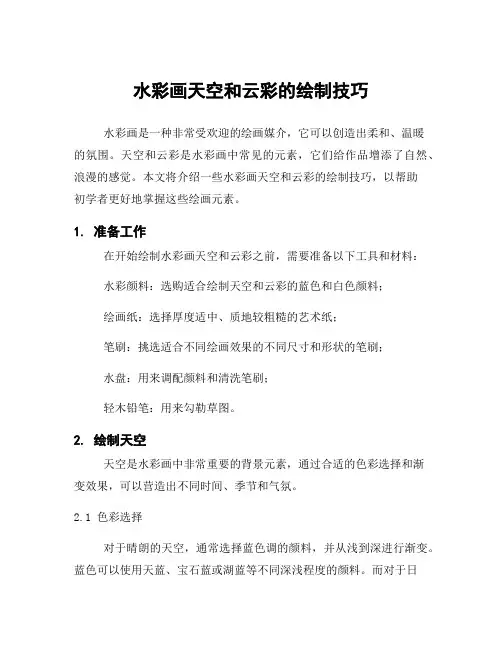
水彩画天空和云彩的绘制技巧水彩画是一种非常受欢迎的绘画媒介,它可以创造出柔和、温暖的氛围。
天空和云彩是水彩画中常见的元素,它们给作品增添了自然、浪漫的感觉。
本文将介绍一些水彩画天空和云彩的绘制技巧,以帮助初学者更好地掌握这些绘画元素。
1. 准备工作在开始绘制水彩画天空和云彩之前,需要准备以下工具和材料:水彩颜料:选购适合绘制天空和云彩的蓝色和白色颜料;绘画纸:选择厚度适中、质地较粗糙的艺术纸;笔刷:挑选适合不同绘画效果的不同尺寸和形状的笔刷;水盘:用来调配颜料和清洗笔刷;轻木铅笔:用来勾勒草图。
2. 绘制天空天空是水彩画中非常重要的背景元素,通过合适的色彩选择和渐变效果,可以营造出不同时间、季节和气氛。
2.1 色彩选择对于晴朗的天空,通常选择蓝色调的颜料,并从浅到深进行渐变。
蓝色可以使用天蓝、宝石蓝或湖蓝等不同深浅程度的颜料。
而对于日出或日落时的天空,可以添加橙色、粉红色或紫色进行渐变,以模拟日出或日落时太阳的余晖。
2.2 渐变效果在绘制天空时,可采用湿笔法、干笔法或湿干结合法来创造渐变效果。
湿笔法:先将纸面润湿,然后用大面积、较浓度的颜料从上到下均匀涂抹,再用湿笔或海绵轻轻晕开颜料边缘。
干笔法:直接使用较干燥的颜料与干燥的笔刷进行着色,以点状或晕染状方式来呈现云朵或天际线。
湿干结合法:先在湿润的纸面上涂抹淡色调颜料,待其稍干后再使用强调色调颜料进行进一步渲染。
2.3 添加层次感在绘制天空时加入适量的层次感可以使画面更丰富,例如增加一些薄薄的云层或薄雾在远处。
这些层次可以使用淡淡的白色、灰色或浅蓝色进行描绘,并在不同层次之间用湿笔法进行过渡。
3. 绘制云彩云彩是水彩画中有趣且具有挑战性的元素之一。
通过掌握几种基本技巧,可以创造出栩栩如生、立体感强烈的云朵。
3.1 简单云朵对于简单的白云朵,在背景颜色尚未完全干燥时,在所需位置上轻轻涂抹白色颜料。
使用湿笔或干发笔轻轻晕开颜料边缘,模拟云朵的形状。
3.2 立体云朵立体感强烈、带有明暗阴影效果的云朵需要更多技巧。
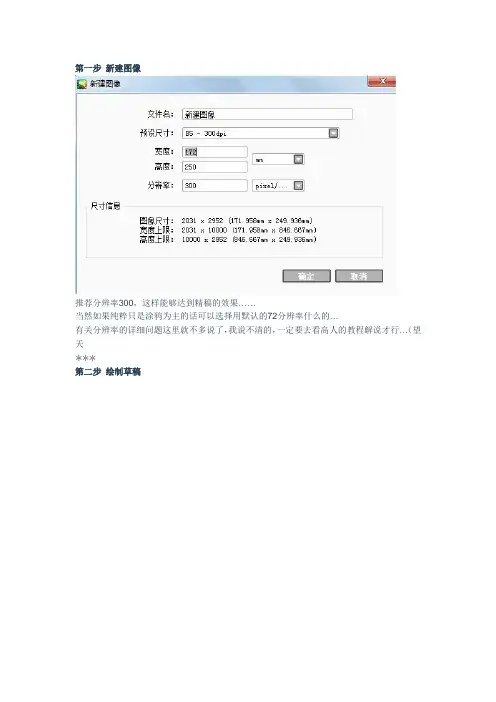
第一步新建图像推荐分辨率300,这样能够达到精稿的效果……当然如果纯粹只是涂鸦为主的话可以选择用默认的72分辨率什么的…有关分辨率的详细问题这里就不多说了,我说不清的,一定要去看高人的教程解说才行…(望天✲✲✲第二步绘制草稿把自己大致的设想画出来,不需要画的很精细,自己看得懂就好↑(真的是自己才看得懂)另外也要在这一步调整好构图什么的,这样到后期就不用在构图方面纠结问题了在这里我是把画布给裁*小了一点…*在SAI中的裁剪方法和PS不一样在SAI中的裁剪步骤如下:1 点击选择工具2 以本图为例,框选要留下的部分(没有被框选中的区域则是要裁剪掉的)3 图像→以选区的尺寸裁剪(T)4 结束。
很简单吧XD✲✲✲第三步进一步绘制草稿在原先的草稿(构图)的基础上进行更进一步的绘制这时应该大致能看出画的内容了人物上不断调整结构让它看的更顺眼点↑之所以这样说是因为我是个结构废…不管怎么调整结构都是有问题的(你)✲✲✲第四步描线把草稿所在的图层的不透明度调整到50%左右,当然数值根据自己的喜好来更改就可以了,没有定值然后新建一个图层在草稿图层的上方,进行描线这里我描线用的笔是SAI里默认的【笔】,同时运用了材质使线条显得更自然一些大家可以根据自己的习惯选择描线用的笔刷在这里要注意的是,如果想快速作画的话,可以选择把脸部的五官单独分出来在一个新的图层画这样为之后的铺色步骤可以多出很多时间大致完成后就是上图的场景随后去掉或者隐藏草稿图层后只留下线稿图层就是下图的场景✲✲✲第五步铺色块把线稿的图层置于最上边,然后在这之下新建图层进行铺色块的环节这一步主要是用来确定整体色调和各个部位的颜色说白了就是选色环节如果为了修改方便可以像我这样把每个部位的色块都分在不同的图层里如下图如果嫌麻烦的话用一个图层解决当然也可以然后这里是写给像我这样的选色废看的如果在自己铺完色块后怎么看那颜色都不顺眼,就可以利用调整色相/饱和度来修改颜色下图就是在修改完后的最终定色…✲✲✲第六步上阴影根据个人习惯来决定顺序我一般都是从皮肤开始入手的在画阴影的时候也有两种方式可以选择①新建一个图层置于皮肤色块图层的上方鼠标选中该新建的图层,然后勾选←这里的第二项剪贴图层蒙版然后就会有这样的效果↓②不新建图层直接选中皮肤色块图层然后勾选←这里的第一项保护不透明度然后在这个图层上直接上阴影用任何两个方法中的一种都可以这样再新建的图层上面无论怎么画都不会有画出去的问题了可以放心大胆的画作者在这里用的是第一种方法,为了方便修改用上述方法进行阴影上色,最后可以达到下图的效果*这里还是写给同为选色废的同胞们的话(´∀`*)关于阴影选不来色的问题在一个个部分分开画阴影之后时常会碰到画面色调不统一或者看不顺眼的问题那么这里有个技巧①首先如果是按照我那样把所有色块都分在不同的图层的孩子们先请新建一个图层组然后把所有的色块图层都移到这个图层组里如果是所有色块都在一个图层上的孩子就不用这个繁杂的步骤了②新建图层,勾选剪贴图层蒙版,置于色块图层(组)的上方,混合模式改为正片叠底③选一个灰色,根据自己的喜好习惯来选如果是暖色调的图可以用偏暖的灰色,如果是冷色调的则相反在新建的图层上画阴影,这样所有的部分都能上到就不用担心画面不整体的问题了当然,这个方法挺偷懒的但很实用✲✲✲第七步休息一会上上P站聊聊天打打游戏喝喝茶上上厕所吃吃点心看看小说随便你爱干嘛干嘛✲✲✲第八步眼睛上色这里推荐放大画…这样能更加精细一点①上眼白②涂上眼睛内部(你跳的是不是太快点了)高光可以新开一个图层建在线稿上面画这样就可以覆盖住眼睛上的线条了③加工新建一个图层,勾选剪贴图层模板图层的混合模式改为滤色或者是发光,然后涂上亮色,觉得边缘太实可以用模糊笔刷模糊一下边缘这样眼睛就看起来有神了很多了XD✲✲✲第九步整体加工这一步我也不一定能讲清楚……大家能看懂就看懂吧……①首先先对皮肤进行加工在皮肤原有的图层上再次新建图层,勾选剪贴XXXX(懒得说全名了大家都懂的……混合模式改为正片叠底然后用水彩笔或者喷枪笔刷轻轻地在两颊上刷上红色,如果刷的太深也没关系,只要用模糊笔刷慢慢磨几下让它显得自然点就可以了另外想要让皮肤显得饱和一点,可以用滴管选曲皮肤本身的颜色,在刚才抹红晕的图层(或者再新开一个正片叠底的图层)用同样的方法进行渲染这里就是不断的润色不断地用模糊工具磨达到自然过渡的效果…②头发加工在原本的头发图层上面新建图层,勾选剪XXXXX…混合模式正片叠底然后用偏红或者偏蓝的颜色刷上去,可以把头发看做一个球体那样做出过渡的效果这样头就圆起来了(?)之后如果觉得太过死板的话可以像我这样做出反光的效果步骤如下在线稿上面新建一个图层,混合模式滤色然后用皮肤的颜色去轻轻地刷在发梢的位置就会做出上图的效果了如果觉得太亮可以调整滤色图层的不透明度最后加上高光,头发部分就完成了③衣服加工步骤雷同于上面给皮肤和头发加工的步骤还是在所有衣服的图层上面新建图层勾选XXXXXX混合正片叠底然后抹上颜色就好了…= =(喂✲✲✲第十步最后调整①制作背景因为主色调已经定下来是暖色了所以背景选择用粉红色首先先拖入素材,进行大小调整让它和背景一样大,顺手调整一下色调然后混合模式改成正片叠底让它和原来的背景颜色合在一起背景就很简单的完成了o(* ̄▽ ̄*)ゞ②调整色调看着上图就会有种人物和背景不合的感觉为了去掉这种不和谐感,就在人物所有图层之上新建一个图层,勾选XXXXXX,混合模式滤色然后刷上和背景邻近的颜色,调整图层的不透明度,用模糊笔刷磨一磨就是下图这个效果了←去掉背景的话就是这个感觉*这张是后来最后检查的时候存的所以脸上的字已经写上去了噗别在意别在意③忘说了一步,这里补上……就是如果觉得黑色的线条很死板的话,可以修改线条的颜色,让它偏红或者偏蓝这样就会显得自然一些,具体方法就不再这里说了,大家应该都会吧?④PS加工存成PSD格式的文件后*打开PS开始进行最后的加工修改*大家一定要注意在画的过程中就要随时保存啊…不随时保存的后果你们都懂的。
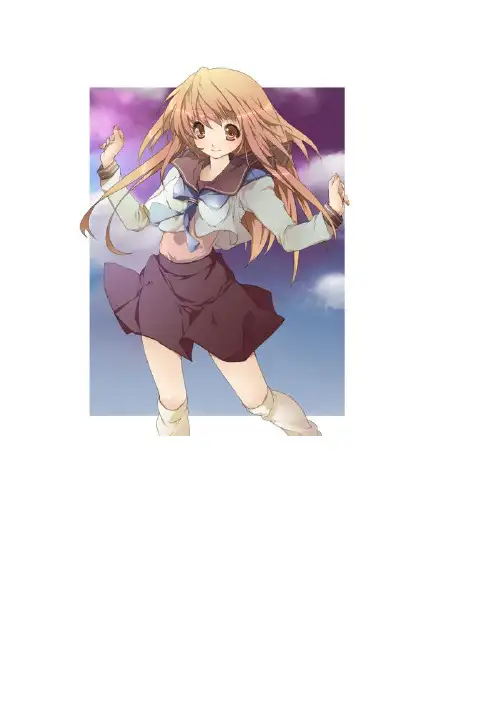
启动SAI界面上“文件”下选择“新建文件”选择图像的大小。
我总是用1024x768这个尺寸这次也是。
分辨率为300。
(要打印成册的话350比较好)因为我想竖着画就点击“图像”把画面旋转90°图层的安排如上图所示(图层1)用合适的喷枪大致画出人物的整体形象从决定人物姿势开始的顺便说一下上半身和下半身之间留有一个微妙的空间把上半身和下半身分开来这样躯干的长度和大小等等在调整的时候会比较方便降低图层的不透明度(接近透明)让它显得很淡(在图层2上)用铅笔工具一边想着立体形象一边草草地画出线条(图层2)这个也降低不透明度方便在上面描线(容易看见)(脸、身体、头发草稿层)在这些图层上画人物的头发、脸、穿着的衣服。
把每个部分分别在各自的图层上画好这样修改起来比较方便只显示(脸、身体、头发草稿层)只是这样太单调了在图层上再额外添加上头发(脸、身体、头发追加图层)完成了粗糙的草稿应该还会再修正的所以先不合并图层*线稿调低草稿图层组的不透明度(我调到了20%)在上面新建一个画线稿用的图层来画线稿(alixiel:日本人不会觉得一句话里出现两个一样的名词很怪吗?)一目了然,我的草稿只是用来作参考的(脚的位置做了相当的变化)对不太会画身体的人,在画草稿的时候想“等一下只要画衣服”(此句感觉比原文还微妙。
)这样画着,然后再把它画到线稿上比较好线条的粗细(基线1.0 头发0.8 脸0.7)这也是用铅笔工具各个设定如下不想太大地改动基线因为我只是个CG的初学者(; д ;)ヨーワカラン铅笔工具和喷枪好像!一定会有这样的事吧(alixiel:大哥/姐,哪里像啊……)我觉得只有一点点区别而已比起这个,抖动修正和笔压修正才是重要的(这样线条就会变得相当漂亮)选一个适合自己的数值。
推荐选择10以上的把绘画品质设为4^^;右单击想变更的工具>设定在已命名的图层的上面新建未命名的图层,这是为了接下来把描错的线条擦掉的时候不把漂亮的线也擦掉而额外准备的 比如在皮肤图层上连续新建3个未命名的图层 这些都作为衣服的线稿层然后就把多余的线条擦除我觉得虽然不太好理解,但还是不要在同一图层上有交叉的线条 因为故意地把会交叉的线画在了不同的准备好的图层上 所以可以大胆的擦掉多余的线条(我十分认真的想了很久这步骤的实用性,最后我NC 了)到此线稿完成了最后把额外添加的图层合并一共有“脸”“皮肤”“衣服”“头发”四个图层。
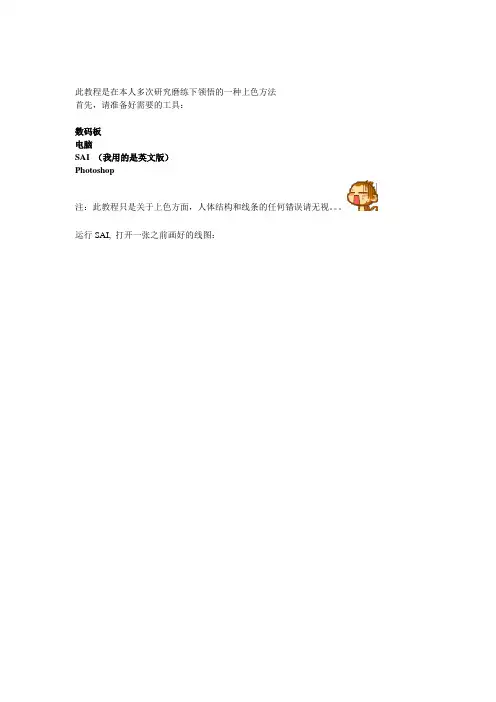
此教程是在本人多次研究磨练下领悟的一种上色方法首先,请准备好需要的工具:数码板电脑SAI (我用的是英文版)Photoshop注:此教程只是关于上色方面,人体结构和线条的任何错误请无视。
运行SAI, 打开一张之前画好的线图:(这次教程我们来请至高无上的帝王摩尔大人来当模特~*散花散花*)接下来是用魔法棒全选修要上色的地方然后新建一个图层上基本颜色:1。
线图2。
魔法棒圈选所有上色以外的部位3。
反选4。
为需要上色的部位上一层灰色调,确保所有上色的部位之间没有空隙<----注:如果您以后上色认真的话,此步可省略。
5。
用魔法棒在灰色范围内上基本颜色在此注视一下上色全程要用到的笔刷:从上到下:水彩,橡皮,细钢笔,自定义笔刷(属性设置请看图)在此怨念一下,不管是在PS还是在SAI里,魔法棒都不是万能的。
经常会有色彩出操的情况。
这时要使用细钢笔修改。
修改完毕后,在基本颜色图层上新建立一只正片遮底图层,用来画阴影。
类似由良式的画风的特点:色彩鲜艳,单纯,明亮,阴影大多数是以渐变效果而呈现,阴影部位清晰,是一块一块的,而不是柔和的那种。
那么从皮肤开始:1。
用自定义笔刷刻画阴影的大概位置和边缘。
自定义笔刷的效果比细钢笔柔和,适合上色。
2。
用水彩笔柔化边缘。
水彩笔的透明度很高,适用于画渐变效果。
一般来说,在光滑的表面上,亮面与暗面的边缘的颜色最深切最明显(所谓的明暗交界线)。
所以真正大块面的阴影里的颜色比边缘的颜色要浅。
利用水彩笔的柔软透明性质可以将这种区别表现出来。
因为经常画脸,所以对脸部的结构比较熟悉。
在其他的部位,因为高低不平的关系而使阴影的明暗度变得复杂。
所以在其他的部位多画一些时间,多多试验一下,用自己的眼睛看看什么样子的效果最合理,最漂亮。
其实画阴影的步骤很简单:自定义笔刷上实色,水彩柔化渐变,橡皮修改边缘。
这三个简单的步骤有时要重复很多遍,给与部位的阴影层次感。
不管是皮肤还是衣物都是一样的。
上实色--->柔化--->修改这样的办法就可以做出类似于由良大人的画风~ (当然我不知道她本人怎么画的。
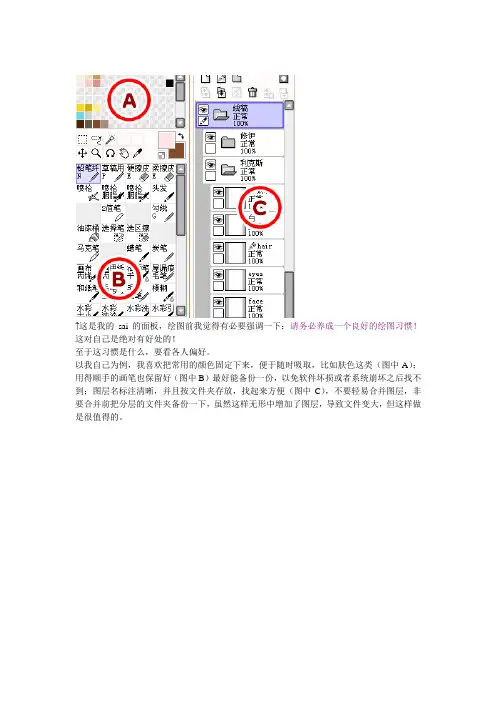
↑这是我的sai的面板,绘图前我觉得有必要强调一下:请务必养成一个良好的绘图习惯!这对自己是绝对有好处的!至于这习惯是什么,要看各人偏好。
以我自己为例,我喜欢把常用的颜色固定下来,便于随时吸取,比如肤色这类(图中A);用得顺手的画笔也保留好(图中B)最好能备份一份,以免软件坏损或者系统崩坏之后找不到;图层名标注清晰,并且按文件夹存放,找起来方便(图中C),不要轻易合并图层,非要合并前把分层的文件夹备份一下,虽然这样无形中增加了图层,导致文件变大,但这样做是很值得的。
建议,使用sai的路径,也就是建立有钢笔图标的图层,可以很方便地给线条换色(这点也和comic studio一样),既然这是彩稿,线条就别都用一种颜色,否色浅色要盖住深色线会很勉强,不自然。
我这张线稿或许截屏看颜色都很深,但其实只有利克斯的衣服是黑色,其他都是灰度色线。
另外,虽然路径很好用,但是五官最好别用路径,还是用笔刷绘制比较生动,尤其是眼睛。
↓ 接着铺底色。
看其他教程都说铺底色有助于上色,其实我并不总是铺底色的,我用底色的目的主要是为了区分白色。
见图中两只的小脸蛋~为了肤色健康美丽,我绝对不要底色衬在下面!所以我习惯单独建立一层,专门涂白色,以隔绝其他颜色入侵。
我这是纯私人的习惯啦,通常,铺底色是为了和谐整张图的色调,比如你打算画一个绿色系的图,那么就加层淡淡的绿色。
而我,是边画边想型,所以往往到最后颜色和底色不一样,那时候我会直接抛弃底色(再次强调,这是我个人习惯,说不定你也和我一样~)↓深入上色。
画图请保持轻松心态,同时牢记你最初画此图的初衷--这点很重要,很多人勾绘出美美的线条后,不知道怎么下手上色,这时候就挑容易让你找到感觉的部分上色吧!用学院派的术语来说,就是铺调子!最典型的方法就是把明暗关系画出来。
再白一点讲就是该深的地方深,该浅的地方浅。
比如图中利克斯的黑衣服,还有修伊的衣褶。
把你脑中对图的朦胧印象用深色和浅色表达出来--不一定非要如我这图中的,衣褶上有淡绿之类颜色,因为我习惯了,知道这时候应该上什么颜色,新手可以用蓝色画深色,空下浅色部分--这也是学院派作风。
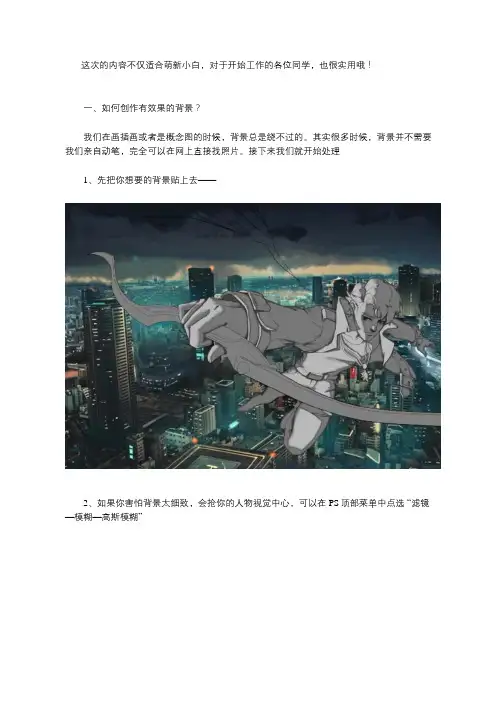
这次的内容不仅适合萌新小白,对于开始工作的各位同学,也很实用哦!一、如何创作有效果的背景?我们在画插画或者是概念图的时候,背景总是绕不过的。
其实很多时候,背景并不需要我们亲自动笔,完全可以在网上直接找照片。
接下来我们就开始处理1、先把你想要的背景贴上去——2、如果你害怕背景太细致,会抢你的人物视觉中心,可以在PS顶部菜单中点选“滤镜—模糊—高斯模糊”(编者注:在使用高斯模糊前,务必确认你的图层选中在要处理的背景上!)3、随即,弹出一个对话框,具体需要的模糊值,调节滑块就可以啦(既然是处理背景,一般可以调得大一点)——OK,有了模糊的效果,就不怕让背景抢镜了——4、但是我们的夜景还是太亮了,怎么办?也很简单,Ctrl+U,在弹出的色相/饱和度中调节明度——这样压暗了背景,整个人物就突出一些了——5、如果觉得不够刺激,我们还可以考虑做一个向外发散的速度感。
这里还是用到滤镜,在PS顶部菜单中点选“滤镜—模糊—径向模糊”——弹出的径向模糊设置——径向模糊有旋转和缩放,我们这里用缩放——现在,我们根据画面,把径向模糊中的“中心”向右拖动——这一下,画面就有了速度感了,也看不清细节了——这就是最基本的背景制作。
虽然简单粗暴,但也非常有效。
当然,如果是涉及到商稿的制作,大家在选择素材的时候,还是要仔细斟酌哦!二、新老皆宜的一些配色小技巧1、在上色方面,这次是从外到内。
具体到这个人物,我会选择先给外套上色,先用选区将外套部分圈出来——2、然后用Ctrl+J复制一层新的图层,再Ctrl+U打开色相/饱和度,勾选右下角的“着色”——确定以后,皮夹克就会随即生成一个颜色——3、我们知道,不同的颜色也会有不同的明度。
皮夹克这个元素,一般是以深色为主,因此这次我们就设计为深色。
这里再次Ctrl+U打开色相/饱和度的对话框,降低明度——我的色感告诉我,这个皮夹克的颜色并不好看需要调整。
顺带一提:说到色感,很多同学总是抱怨“我没有色感啊,不知道该怎么配”。
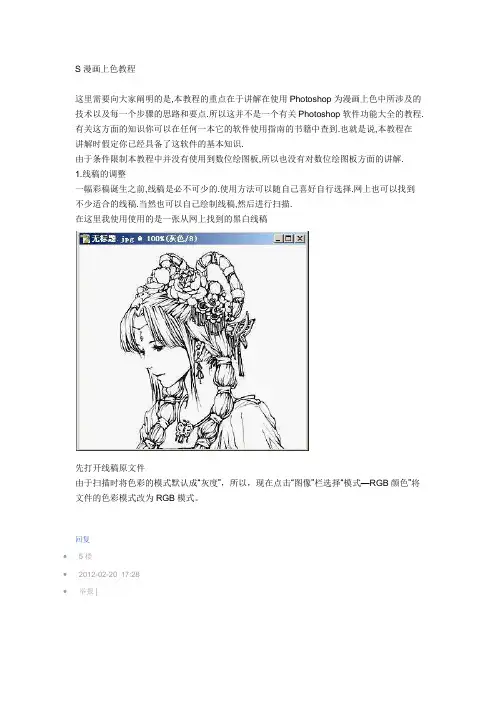
S漫画上色教程这里需要向大家阐明的是,本教程的重点在于讲解在使用Photoshop为漫画上色中所涉及的技术以及每一个步骤的思路和要点.所以这并不是一个有关Photoshop软件功能大全的教程.有关这方面的知识你可以在任何一本它的软件使用指南的书籍中查到.也就是说,本教程在讲解时假定你已经具备了这软件的基本知识.由于条件限制本教程中并没有使用到数位绘图板,所以也没有对数位绘图板方面的讲解.1.线稿的调整一幅彩稿诞生之前,线稿是必不可少的.使用方法可以随自己喜好自行选择.网上也可以找到不少适合的线稿.当然也可以自己绘制线稿,然后进行扫描.在这里我使用使用的是一张从网上找到的黑白线稿先打开线稿原文件由于扫描时将色彩的模式默认成“灰度”,所以,现在点击“图像”栏选择“模式—RGB颜色”将文件的色彩模式改为RGB模式。
回复∙5楼∙2012-02-20 17:28∙举报 |∙∙传说中的极品∙举人4把线稿放大后可以看见有很多的杂点,我们先对这些杂点进行处理.在这里我使用的方法是用“画笔工具”对杂点进行覆盖,先点选“画笔工具”.回复∙6楼∙2012-02-20 17:30∙举报 |∙∙传说中的极品∙举人4按住“Alt”键在线稿上白色的地方点击鼠标左键,吸取线稿中白色的部分.这样做是为了使用来覆盖杂点的白色与线稿上原有的白色一致.然后就直接用吸取到的白色对杂点进行覆盖.在这里要注意的是,覆盖杂点的过程中要小心.千万不要破坏线稿的线条.这过程相当耗时,但想要做出效果理想的彩图,前提就是要有高质量的线稿。
2.上色前的准备工作这是线稿的图层面板。
在这个时候,画稿只有一个单一的图层,如果直接在这上面作画,会破坏线条并且无法恢复。
所以上色之前,我们还要先做一些图层设置才可进行下一步工作。
重新建立线稿图层,使用快捷键“Ctrl+A”将整个画面作为选区,然后使用快捷键“Ctrl+C”(拷贝)再“Ctrl+V”(粘贴),我们会看到原先的底稿被复制成“图层1”回复∙8楼∙2012-02-20 17:32∙举报 |∙∙传说中的极品∙举人4在图层面板左上方的图层属性栏中将“图层1”的属性设定为“正片叠加”。

草稿1、建立A4纸,开始打草稿。
常用的笔刷是PS自带的19号。
PS给它名称是“喷枪钢笔不透明描边”。
2、大胆涂灰它,确定主光源,后面每笔的刻画都要围绕这个主光展开,刚开始不用烦恼上色。
在单色里面塑造形体,这样可避免色彩的堆砌而丢失了体积感。
这是画CG的朋友们的常见手法。
3、大致再画下,把明暗体积确定出来4、开始调出大色调,个人习惯用“色彩平衡”来调,阴影,中间调,高光都微调。
5、新建一层,随意上点肤色,不怕上坏,电脑的好处就是可以调整。
把这一层肤色的图层模式调为叠加6、呃……又觉得这个画面色调太冷了,选下面线层重新用曲线调整,把绿色降底,红色蓝色提升一点。
我用的是RGB色。
把背景暗下去人物就可以突出些。
现在就有肉肉的色感了~~~嘿。
把上一层肤色和这层合并7、在原层的上面新建一层,先从背景入手,涂。
左上方有个主光源,所以这部位要亮些,不能单把背影涂黑了,在其他角落,我用了蓝和绿的深色系,这样画面能透气些。
因为等会儿有从右下方打一个补助光在人物身上。
所以右下方背景是深蓝色的。
虽然只是一个空的背景,也要给人有空间感。
背景主光源那里有用到其他笔刷融合,不能只来一个渐变,那样太简单,又平了。
这样比较像空气中有杂质感。
8、按原先画面的设计,下面是个水缸,在主光源的照射下,水缸的水反射出的散光印在人物身上。
所以我给人物叠加(图层模式)上一层翠绿色的反光,还有新建一层画上右边的蓝色补助光。
这样,画面所有光源色调就定好了,让人物看起来更有立体感和有层次变化。
接下来就是围绕这些光源开始细“摸”(画)MM了。
在这里要记住,一幅画的光源很重要,如何去设计主光源和添加环境光JF就不瞎掰活了,还是多找图片看。
一些大师的画还有一些摄影师的相片都可以看到光在里面起到的作用。
9、把之前的蓝绿两个光源层合并到下面原线稿层,背景层和人物层还是要分开,方便涂改。
再新建一层开始局部细画,先从MM的脸开始,女人的眼睛很重要,所以要注重刻画。
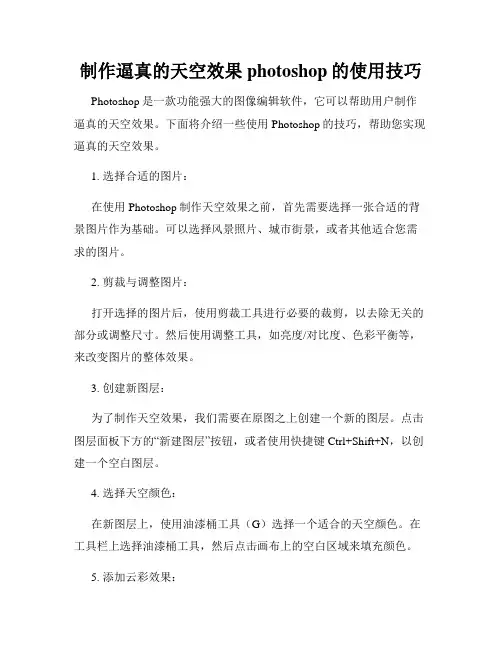
制作逼真的天空效果photoshop的使用技巧Photoshop是一款功能强大的图像编辑软件,它可以帮助用户制作逼真的天空效果。
下面将介绍一些使用Photoshop的技巧,帮助您实现逼真的天空效果。
1. 选择合适的图片:在使用Photoshop制作天空效果之前,首先需要选择一张合适的背景图片作为基础。
可以选择风景照片、城市街景,或者其他适合您需求的图片。
2. 剪裁与调整图片:打开选择的图片后,使用剪裁工具进行必要的裁剪,以去除无关的部分或调整尺寸。
然后使用调整工具,如亮度/对比度、色彩平衡等,来改变图片的整体效果。
3. 创建新图层:为了制作天空效果,我们需要在原图之上创建一个新的图层。
点击图层面板下方的“新建图层”按钮,或者使用快捷键Ctrl+Shift+N,以创建一个空白图层。
4. 选择天空颜色:在新图层上,使用油漆桶工具(G)选择一个适合的天空颜色。
在工具栏上选择油漆桶工具,然后点击画布上的空白区域来填充颜色。
5. 添加云彩效果:使用云彩笔刷,在新图层上绘制逼真的云彩效果。
在工具栏上选择笔刷工具(B),然后在笔刷选项中选择一个适合的云彩笔刷形状。
调整笔刷的大小和透明度,使用不同的灰度色调绘制云彩。
6. 调整云彩图层的混合模式:选中云彩图层,在图层面板中找到混合模式选项。
尝试不同的混合模式,如“叠加”、“柔光”、“屏幕”等,看哪种模式最适合您的效果需求。
7. 添加光影效果:使用Dod、Burn工具增加光影效果,使天空看起来更加逼真。
在工具栏上选择Dodge(中文名称为“突出显示”)或Burn(中文名称为“加深”的汉字)工具,然后在云彩图层上轻轻涂抹,模拟阳光照射或天空阴影的效果。
8. 调整整体效果:对整体效果进行微调,以使天空效果与原始图像更加融合。
使用调整工具进行对比度、亮度、色彩平衡等方面的调整,以便使效果更加自然。
9. 合并图层:完成调整后,将所有图层合并成一个单一的图层。
在图层面板中右键点击任意图层,选择“合并可见”或使用快捷键Ctrl+Shift+E。

SAI新人的福利详细的SAI基础进阶上色教程这个教程送给广大的SAI新人爱好者们请新人们认真学习里面涉及到了许多SAI上色基本的操作和技巧同时感谢线稿的提供者(虽然我不知道他是谁。
)那么废话不多说了上图了!这是本次教程的线稿应该是丰满版的铃音妹纸吧。
我开始真没看出来~皮肤的阴影也是大致涂下就行啦记得根据衣服的起伏阴影是不同的哦到时候你的动作只会影响到人物以外的颜色清理涂出去的部分就亨氏方便啦这样装饰物的底色就很快上完啦很是轻松吧?现在开始上衣服的底色了我是将衣服分成了两个图层来上色这样就不怕上不同颜色时会影响到其他地方~底色基本上铺完啦底色的颜色选择可以随意点到时候可以换的所以新淫们千万别把时间浪费在选底色上而使自己的灵感跑掉了。
这时人物基本的明暗与色调就出来啦那么接着继续努力吧~一般像这种质感嘛需要新淫们多多去尝试说不定可以得到意外的收获哦!铃妹纸正在成形中(丰满版的白兔铃妹纸哦)继续加油~说实在的画到这我才发现她是铃妹纸。
眼睛是心灵的窗户所以在画的时候一定不要偷懒哦~嘛~怎么说呢我就是喜欢闪闪发亮的头发呵呵(这货没救了- -!)接下来是背景啦许多新淫都说背景无力谁一开始就会画背景呢?多多尝试必有收获的下面是简单的背景制作对于新淫来讲还是要认真看哦~不然不一定看得懂~许多赛璐璐的插画里都有着外面这一圈白线呢~ 感觉就是卡哇伊嘛~ 虽然我背景也很渣但还是动两笔安慰安慰自己吧~记得合并图层哦不然看起来都觉得麻烦。
好啦差不多画完啦接下来只要再整体的调一下人物与背景的饱和度那啥的就行啦~下面是完成图。
忘了说啦因为是图片教程看不清的可以点击图片放大哦(废话~谁不知道啊~)接下来放上图层的图片许多新人对图层的安放不是很清楚图层乱糟糟的画到后面就有点分不清啦(我以前就是这样的- -!)所以把图层的图片也放出来供新人参考。
今天就到这里啦为了不想**楼我苦苦的熬了一夜(插了楼怕新淫更不好理解图中意思了。
这什么逻辑。
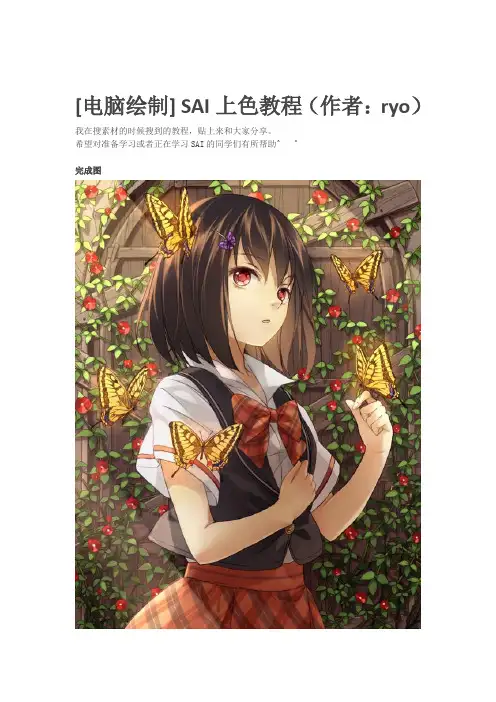
[电脑绘制] SAI上色教程(作者:ryo)我在搜素材的时候搜到的教程,贴上来和大家分享。
希望对准备学习或者正在学习SAI的同学们有所帮助^ ^完成图+++作者自述+++次见面,我叫ryo这次将由我来给大家进行SAI讲座因为我自己也还在摸索绘画方法的途中这次的讲座希望大家仅当做是参考可以的话请大家看到最后(´ω‘*) +++环境+++Windows XP/内存1.5GB使用软件:SAI(平时润饰时也用Photoshop Elements)数位板:intuos3■画面介绍・粗略■-------------------------------先介绍一下我最先制作好的画面分辨率是1024X768*注:(←RGB滑触↑用这里进行改制便签工具↑手颤的修正)颜色用RGB滑触制作,将经常使用的颜色放进便签里手颤修正设为13.这个数值越大线条的越不显得颤动画面可以用window进行改制,所以大家就以自己能更方便地绘图为方向来改变看看吧我的情况是把layer相关的panel放在右边让Status bar不显示那么,就让我们一起来绘制关键的画吧■粗略地画出一张图■这次我们不使用Scanner而从最初开始就用SAI进行绘制【文件】→【新画板】打开500×650的画板把自己脑海中浮现出来的东西画出来最初没有考虑到背景,想着「过会儿再说吧」(笑)我觉得使用接近黑色的颜色比较能不违和地画出来还有,这个粗图的阶段如果画太复杂的话下笔的时候会搞不清楚要将线条牵到哪里所以请大家整理到自己能弄清楚的程度画好粗图后就把这个layer选为保留不透明度*注:(保留不透明度用下面的layer进行clipping在范围检验中指定)这样一来就只有线条有着色了要改变线条的颜色还有其他的方法,总而言之能做成这样的浅色彩就OK 然后,现在要改变画板的大小虽然如果最初就用大画板画的话就没问题,但画都画了也没办法【画板】→【变更画板的分辨率】设为200%(2倍)这时检查一下【纵横比固定】吧*注:(横像素数200纵像素数200幅度1000高度1300分辨率72纵横比固定纵横像素数固定基本上用大尺寸画最后缩小的话看起来会更漂亮那么接下来从上方开始画白描■线画(白描)■在粗图上方制作白描用的layer还有我想让粗图看起来更薄一点所以就把透明度设置成30%了画白描需要使用到工具【笔】我用的6px但好像更细一点也没关系。
SAI底⾊上⾊⽅法嘛啊⼤家好,这⾥是Efface,也可以叫我⼩淋~~~~今天呢,⼀个⽆聊就做了这个,SAI的上⾊⽅法~⾸先,复制图层然后,把混合模式调成正⽚叠底,就像这样开始上⾊⾸先是头发,⽤笔画出来,就像这样颜⾊超出来了很多,不过没关系,因为我们有这个魔法棒sama!~~~~~⽤魔法棒点击,把头发部分点击出来,⾊差范围要调好~⼀般来说33就好,当然会像这样这时候怎么办呢?当然就只能请上我们伟⼤的选区擦了,要是把不该擦得擦掉了,还有划到就会⾃动划为选区的选择笔~经过⼀番折腾【你妹!】选区就成了这样到了这⼀步就很简单了~~~点击橡⽪擦⼯具,然后图就会很神奇【?】的变成这样当然橡⽪擦还不能直接擦,要点击SAI顶上的选区边缘,就是这个橡⽪擦君可以擦了,不会擦掉选区⾥的范围~~~~绝对不会哦亲~擦完之后的效果图点击这颗键当然头发⾊还没上完,还有最后⼀步,当然这如果是赶时间的话下⼀部可以忽略。
因为图上的颜⾊会很不均匀,所以呢,就要这样——再⼀次⽤魔法棒,把头发划为选区然后Ctrl+F填充图层头发⾊会变的均匀很多,就是这样怎么把选区去掉的⽅法刚才教过,所以就不重复了。
最后,记得锁定不透明度剩下的诸如类似⽿朵的不明物,⾐服袜⼦鞋⼦,都⽤刚才的⽅法上,记得复制图层,记得正⽚叠底,这样的话就会很⽅便很快捷了~当然⽶娜桑也可以双击图层图层重命名,避免混乱。
上出来的效果就像这样要是没上完明天想接着继续上怎么办?那就这样,⽂件-输出为指定格式-sai格式这样第⼆天就可以接着上了哦~这只兔⼦⽿朵的妹纸底⾊上好之后就是这样。
按照这种⽅法,把那只垂⽿猫的底⾊上好。
底⾊上号咯~ 嗯,这次就先到这⼉,下次教⼤家阴影的上⾊~886~。
Sai上色教程(实例教学)Sai上色教程(实例教学)对于新手来说,一开始很容易使用纯色,认为鲜艳且好看。
但实际上这是一个误区,纯色很刺眼且不好看。
以下是上色教程:1.选色位置大概在这里(也可能有特殊情况)。
2.上色一般使用这几种工具,但也可以多试试其他工具:水彩笔:用来融合颜色。
铅笔:用来画线稿。
橡皮擦:用来擦除颜色。
魔棒:用来大面积选取。
选择笔:用来选取选区。
油漆桶:用来在选区部分铺颜色。
3.首先打开线稿,然后点最上一栏的图层——亮度->透明度,线稿就被提取出来了。
4.使用魔棒工具选中头发的部分,然后扩大一像素,再用选择笔填满遗漏的地方。
5.在新建的图层上使用油漆桶填色,铺完底色一定要保护部透明度,线稿图层也要勾选。
6.按同样的方法铺别的地方的底色,新建图层—选取—扩大1像素—修补—填色—取消选择—保护不透明度。
7.眼睛的底色要特别讲一下,首先是眼白,新建一个图层铺上底色。
8.喜欢把每一个部分用图层组装好的可以这样做,方便整理。
9.最后是眼睛部分,可以按自己的喜好来画。
以上是Sai上色教程,希望能对大家有所帮助。
文章格式错误已被修正,下面是改写后的文章:在绘画过程中,光源的位置会影响阴影的方向。
当头发遮住阴影时,阴影的形状应该按照发丝的走向来绘制,这样可以避免出现选区边缘的问题。
如果没有板子,可以新建钢笔图层,用曲线来画,然后用笔压工具调整笔压。
接着,新建一个图层向下合并,让钢笔图层变成普通图层,将皮肤底色变为选区,反选后擦掉不需要的部分即可。
根据物体距离皮肤的高度和物体本身的高度,阴影的形状也会有所变化。
在绘制阴影时,可以不必太细致,用软笔触的橡皮擦在中间轻轻擦几下,效果会更加自然。
对于脖子和手等部位,也可以采用类似的方法来处理。
在绘制面部时,为了让画面更加立体,可以新建一个图层,在暗处轻轻刷几下。
对于鼻子和嘴唇的阴影,按照形状来绘制即可。
在绘制嘴唇阴影的底部时,可以使用调过浓度的橡皮擦来擦淡。
Sai上色教程(实例教学)首先当然要啰嗦几句。
新人嘛一开始都很容易用纯色,认为鲜艳而且很好看其实这是一个误区纯色很刺眼还不好看↓这个是选色大概的位置【反正差不多就是这样。
也可能有特殊情况↓上色一般用这几种工具别的工具也有别的用处多试试吧水彩笔用来融合颜色【说实话我一般都只用铅笔和水彩笔和橡皮擦……】↓这是咱一般铺底色用的工具魔棒用来大面积选取选择笔也是用来选取选区擦是擦掉选区的油漆桶是在选区部分铺颜色有板子的亲们如果需要压感可以把最小直径调到100百分之以下不需要压感就调到100%首先打开线稿点最上一栏的图层——亮度->透明度线稿就被提取出来了以下是我的懒人铺底色方法。
↑然后用魔棒如图要调到0左右↑点线稿图层之后选这个↓这是目前图层的顺序【原图是我用来描线稿的,顺便做选色参考,大家就不用啦】用魔棒选中头发的部分有很多遗漏的地方【注:sai画选区的时候选区是紫色的,为了看得更清楚,不影响填色~之后如图扩大一像素~就填满了这时候很多边边角角还有遗漏考验大家耐心的时候到啦细心地用【选择笔】填满PS:大家填的时候可以把视图放大更方便视图在400%左右~OK~填满了用油漆桶在新建的图层上填色【PS:因为线稿提取出来了,LZ没把线稿图层的模式弄成正片叠底,不要学我这个习惯。
不过不弄成正片叠底改变线稿颜色的时候更方便铺完底色一定要保护部透明度哟这样涂阴影时不会出界~线稿图层也要勾选~按同样方法铺别的地方的底色新建图层—选取—扩大1像素—修补—填色—取消选择—保护不透明度因为皮肤的图层在头发的图层下面【至于怎么放到下面。
用鼠标拖下去就好了……所以出界的那部分被头发遮住了铺底色时更方便、、~↑皮肤的颜色大概是这样,也可以按自己的喜好来~底色大概就这样了~底下的一层墨绿色是为了铺色时看得更清楚而且不刺眼~【这个之后就改成墨蓝色了。
目前图层是这样的咱喜欢把每一个部分用图层组装好~方便整理怕麻烦的可以不用啦眼睛的底色要特别讲一下首先是眼白:可能看不太清楚(蹲下抬头看就看清楚了)= =。
水彩画天空和云彩的绘制技巧摘要:水彩画是一种自由、轻松又有趣的艺术形式,它可以给人带来愉悦和放松的感觉。
本文将介绍水彩画天空和云彩的绘制技巧,帮助读者实现在纸上创造出逼真且令人惊叹的天空和云彩效果。
1. 准备工作在开始绘制之前,我们需要做一些准备工作:选购合适的材料:购买一套质量良好的水彩颜料、纸张、刷子等绘画用具,以确保绘画效果更加出色。
熟悉水彩颜料的混合:了解不同颜色混合后会产生什么效果,这样可以为你的天空和云朵增添更多层次感。
收集参考资料:浏览一些风景照片或其他艺术家的作品,以便在创作过程中获得灵感并进行参考。
2. 绘制天空天空是水彩画中非常重要的元素之一,它可以为整幅作品营造出正确的氛围和背景。
以下是几个绘制天空的技巧:选择合适的颜色:根据你想要表达的氛围,选择适合的颜色。
对于晴朗明亮的天空,可以使用蓝色、浅紫色或浅灰色;而对于日落或日出时的天空,则可以尝试使用橙色、红色或紫色。
湿润纸张:在开始绘制之前,用刷子轻轻润湿纸张。
这将有助于颜料扩散并产生柔和自然的效果。
渐变技巧:通过混合不同颜色或者使用湿度不同的刷子,在天空区域实现渐变效果。
例如,在上部区域使用较浓稠的颜料,并逐渐向下过渡至较淡薄的颜色。
增加纹理:使用海绵或干净的刷子,在湿润但不完全干透时,轻轻拍打纸张以模拟云朵或天空中的纹理。
3. 绘制云彩云彩是天空绘画中不可或缺的部分,它们赋予作品更多的细节和真实感。
以下是几个技巧来绘制云彩:轻重对比:在选择颜色时,使用较浅和较深的颜色之间产生对比来模拟云朵的光影效果。
通过透明混合、湿刷或轻拍纸张来实现更多层次感。
使用湿刷:使用湿刷在纸上产生模糊和柔和效果。
你可以在基础颜色上涂抹湿刷或者使用湿度较高的颜料进行点缀。
添加细节:用干燥刷子或者水彩铅笔增加云朵上面的阴影、高光或纹理。
这将使得云彩更富有质感且栩栩如生。
4. 创作技巧和注意事项除了上述技巧以外,还有几个关键点需要注意:保持透明度:水彩画通常以其透明度而闻名。
来来来!教你用水彩画天空淡然美术馆 2017-12-27 16:49:58画天空的小技巧:1.天空的颜色是变化的。
用红色和黄色搭配蓝色,平衡暖色和冷色。
2.画纸湿润的状态下画天空中的云彩,颜色会随着画纸的干燥而变淡。
3.越接近地平线,天空颜色越温暖。
4.与其他三维物体一样,云也符合透视规则,根据阳光光线的不同会有亮区和暗区。
5.如果能平衡边缘的软硬度,云会看起来更加生动。
6.建议将画纸与水平保持30度。
材料:1.中等大小的圆刷2.三种颜色:钴蓝色、那不勒斯黄色和镉红色。
第一步:将画纸用水打湿,让水稍微吸收,等到表面仍然潮湿但不再有光泽,这样绘画过程更容易掌控。
第二步:使用那不勒斯黄色,在纸上画一些大片区域,用来确定云的位置。
也许先做个轮廓图会比较容易,但即兴创作会显得更自然,如果想先画云的轮廓,确保线条要轻。
(可以用水溶性彩铅对云做一个精细的草图,这样之后绘画时这些线条就会消失了。
)第三步:用画笔尽可能多的蘸取钴蓝色颜料,画云的顶部,记得使用笔刷的平边。
这个时候画纸顶部基本干了,所以边缘会比较清晰,用潮湿的刷子将它们轻轻软化,留下一些清晰的边缘。
第四步:继续画蓝色的天空,定位云的下侧、一些遥远的云和地平线。
第五步:云彩部分的画纸仍是湿润的,是时候加一些阴影了。
将钴蓝色和镉红色混合在一起,轻轻地画几笔。
第六步:继续添加阴影,软化边缘。
将钴蓝色和那不勒斯黄色混合,快速绘出地面。
天空完成后,可在地面上加一些细节。
你学会了吗?-END-淡然美术馆,本着公益美术为主旨的理念,全面的宣传美术,推广美术,分享美术。
主要由,版画创作组,油画创作组,木工工作组,美术培训组,展览组,活动组构成,面向所有人免费开放展览区,不定期举办各类青年美术家作品展,全年龄段美术兴趣培训,考级,等一切与美术有关的事物。
淡然美术,安之若素.淡然若水。
水彩画天空和云彩的绘制技巧水彩画是一种古老而美丽的绘画形式,它以其独特的透明质感和柔和的色彩效果而受到艺术家和美术爱好者的喜爱。
在水彩画中,绘制天空和云彩是一个重要的技巧,它可以为作品增添魅力和气氛。
本文将分享一些有关水彩画天空和云彩的绘制技巧,帮助你创造出绚丽多彩的画作。
选择合适的颜色绘制逼真的天空和云彩需要选择合适的颜色。
天空通常使用蓝色作为基调,但它并不是单一的颜色。
在天空中,我们可以看到很多不同的蓝色,从深蓝到浅蓝,甚至是灰蓝。
为了营造出更丰富的效果,我们可以在天空中加入一些暖色调,比如淡黄色或橙色,以模拟日落或日出的效果。
云彩的颜色通常是白色或灰色,但要注意避免使用纯白色和纯黑色。
我们可以在云彩中添加一些淡淡的蓝色或橙色,以增加层次感和立体感。
使用湿画法水彩画的湿画法非常适合绘制天空和云彩。
湿画法是将颜料涂在湿润的纸上,让颜料自由地在纸上扩散和混合,创造出柔和而有机的色彩过渡效果。
对于天空和云彩,我们可以先用清水将纸张润湿,然后用大刷子或湿海绵涂抹颜料,让颜色自然地融合在一起。
在绘制云彩时,可以使用湿画法来营造云朵的柔软和蓬松感。
先用大刷子涂抹一层淡淡的蓝色或灰色,然后在颜料还没完全干燥之前,用干净的刷子或海绵轻轻晕染,使云彩看起来更加自然。
添加细节和纹理细节和纹理是让天空和云彩更加逼真的关键。
为了增加天空的层次感,我们可以使用干画法,在已经干燥的背景上用干净的刷子或干燥的海绵轻轻刷上一些细微的纹理,模拟远处的云层或飘过的鸟群。
云彩的细节可以通过用湿画法画上一些白色或浅灰色的斑点或点状线条来完成。
这些斑点和线条会使云彩看起来更加立体和有质感。
多练习和观察绘制天空和云彩是一个需要不断练习和观察的过程。
找一块安静的地方,仔细观察天空中的云彩形状,颜色变化和纹理细节。
尝试用不同的颜色和湿度来绘制,并根据观察到的效果进行调整和改进。
可以参考其他水彩艺术家的作品,学习他们的技巧和风格。
但要要保持自己的创意和个性,创造出独特的作品。
【教程】CG中级上色小教程-天空的绘制法-清晨/中午/黄昏/夜-
一直以来,天空的绘制法我都不能太牢固的掌握,所以打算出教程好在要忘记的时候可以拿来复习,嘛哈哈...
还有就是要提醒的:教程不面向初学者和没有绘图板的同学,不过画画这东西呢只要有毅力有决心即使是没画过画的人用火砖碎片也能画出好图啊!所以呢,有兴趣的同学也可以
学习下`
天空这玩意呢是运用比较多的背景啦,但是想要画到[自然的美]可不是那么简单的事,关系到画笔流量/色彩的搭配/渲染的运用等等之类的东西.就好比清水煮白菜,外行人一定会
觉得它就是清水煮的白菜,其实这道菜是厨师用鸡汤配很多调料完成的...
我的教程向来不会具体的提供和告诉大家我用了什么工具去完成,在我小学的时候我的班主任就经常说:你们怎么那么笨?!我把这些知识都拿来喂你们了,怎么考试的时候还是不会?因为不是自己领悟的东西便会很快的忘记,也许一个大学生他看了一本料理书后会说得头头是道但是实际煮起来却是垃圾了.
我仍旧希望大家能在看我的教程的时候会领悟到自己的运用力和理解力,那么看一次在去实践几次就能有自己的技术了,而不是我照搬着我所给你的`
软件是:PS7.0+绘图板(软件不固定,PS是始祖它的后代软件一样能做到/鼠标也能和绘板比.)
弄草稿,个人习惯罢了即使是这样的背景也有草稿,主要是先画出轮廓固定好构思而已`
那么,作为教程用的话不是天空主题的配角可能会在途中有变动和随便性的乱画出现,请不要管我...〒〒〒〒〒〒〒〒〒〒〒〒〒〒〒〒〒〒〒〒〒〒〒〒〒〒〒〒〒〒〒〒〒〒〒〒〒〒〒〒〒〒
先是清晨:
清晨是开始,太阳刚升起-那太阳就是光源,固定好在那里后就开始吧.
从上到下,越往上越接近黑夜/越往下越接近光明`
暗色在上浅色在下,建议用钢笔拉然后高斯模糊250%后便是这样:
↓
因为是清晨,所以深色可以加多些浅色少一些,自己衡量着弄就是了`
↓
加上自己需要是主体(就是人物什么的了),然后开始画云吧.在最深色图层上开新层,主要选择[低流量小抖动的大画笔大橡皮去画/去擦,用硬笔或者水性随便你,表现出清淡感就是了]-为了表现出渐变感可以选择用柔光,因为橡皮的破坏力比较大所以流量要设置得比画笔的低1~2倍请注意`
↓
云的大体画好了之后就是修剪细节出来了,清晨的云比较稀薄所以别涂太多太厚.
现在把画笔换小的/橡皮换大的修出细节,(画笔变小了即使用同样流量去画,表现力也是不一样的)如果有必要可以在用上涂抹工具和模糊工具去完成`
好,简单的清晨完成了.
↓
〒〒〒〒〒〒〒〒〒〒〒〒〒〒〒〒〒〒〒〒〒〒〒〒〒〒〒〒〒〒〒〒〒〒〒〒〒〒〒〒〒〒
到中午:
中午一般会比较多云和更蓝的天,原来背景的深色现在用少量就行,天空蓝为主色.(自行决定吧)
↓
↓
然后又是云了,方法还是那样-只是现在云比较厚了,但是也有薄的不要忘记加.这里可以直接用云笔刷去画啦.
这里我又换了种样式的画笔去画大概轮廓,当然换什么笔就自己决定吧,轮廓画好后就开始刻画细节了-涂啊抹啊擦啊什么的,由于从中午开始云的样式就变得很多了,你不能只用
一个画笔就搞死全部,得不停的换画笔/大小/流量/硬度/开新图层来完成它`
↓
细节基本都弄好后在柔光云层上开曾普通的来表现层次(图层14),画法和前面的云一样的,由于只是加少量点睛用,所以就随便乱搅些上去就得了`
↓
之后还是老办法开始处理细节,处理好后复制柔光图层使用图层样式的外发光`
然后中午结束.
↓
〒〒〒〒〒〒〒〒〒〒〒〒〒〒〒〒〒〒〒〒〒〒〒〒〒〒〒〒〒〒〒〒〒〒〒〒〒〒〒〒〒〒
现在是黄昏:
经过一天的风,云开始大量聚集在一起也可能会作鸟兽散,太阳也慢慢的下山了,选择的颜色主要以暖色为主.
处理方法和中午差不多,但是不再推荐用白色打底可以换成符合黄昏的颜色,偏暗色是很好的选择在加上柔光图层的叠加效果就很好了,具体就自行选取吧`
画好大致:
↓
然后处理细节,在原来的柔光层下在开层新的(图层20):
↓
换比较柔和的来画,画好后就是这样:
↓
虽然看不出啥鸟名堂来,不过感觉上就是有着不同`
在图层19上开新层,用低流量的柔和画笔画出暗部/在开新层(柔光)白色中流量小画笔画出亮部[太阳现在是在画面下方,所以光与暗别画反咯]
黄昏结束了`
↓
〒〒〒〒〒〒〒〒〒〒〒〒〒〒〒〒〒〒〒〒〒〒〒〒〒〒〒〒〒〒〒〒〒〒〒〒〒〒〒〒〒〒
到了晚上:
晚上的云会更少些或者更多些,加上月亮会很华丽.
云少的话处理法和清晨类似,云多些的话就用黄昏的处理法好叻.当然,要注意在月亮附近的云要多亮一些`晚上的云,一般用单色处理出来然后直接上少量高光就OK了`
因为晚上的处理和前面的方法一样我就不在详细说明直接出结果吧`
晚上也结束了`
↓
〒〒〒〒〒〒〒〒〒〒〒〒〒〒〒〒〒〒〒〒〒〒〒〒〒〒〒〒〒〒〒〒〒〒〒〒〒〒〒〒〒〒
那,多谢观看.
有嘛不懂的地方直接在帖里问我就好叻.
总的来说,一天下来的绘画法基本是一样的,但是黄昏比较难弄啦,仔细弄的话效果会很理想就是了.。